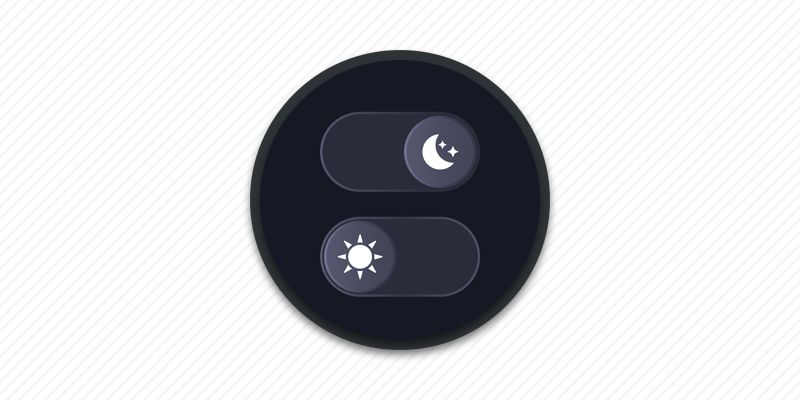Длительное использование телефонов и планшетов утомляет глаза, вызывает усталость, снижает концентрацию, нарушает циклы сна и т.д. Основная причина усталости и ухудшения самочувствия – синий свет, излучаемый экраном. Снизить воздействие синего света помогает ночной режим. Из статьи вы узнаете, что такое ночной режим, а так же как включить ночной режим на Android.
Что такое ночной режим?
«Ночной режим» или «ночная подсветка» – стандартная функция в телефоне и планшете, уменьшающая интенсивность синего света. После включения ночного режима экран приобретает желтоватый оттенок. Чем больше интенсивность ночной подсветки, тем меньше синего света излучает экран и больше присутствие желтого оттенка. Включение ночного режима помогает снизить зрительное напряжение при слабом окружающем свете. С ночным режимом комфортнее читать и просматривать разную информацию на экране телефона или планшета. Так же с ночной подсветкой реже возникает бессонница, благодаря чему пользователю легче заснуть после длительного использования телефона перед сном.
При этом использование ночного режима не устраняет полностью проблему усталости глаз при длительном использовании телефона или планшета. Пользователю необходимо время от времени делать перерыв и давать глазам отдохнуть. Так же важно делать разминку для глаз иначе острота зрения будет со временем ухудшаться.
Как включить ночной режим на Android?
Для включения ночного режима проделайте следующие действия:
1. Откройте системные настройки телефона или планшета.
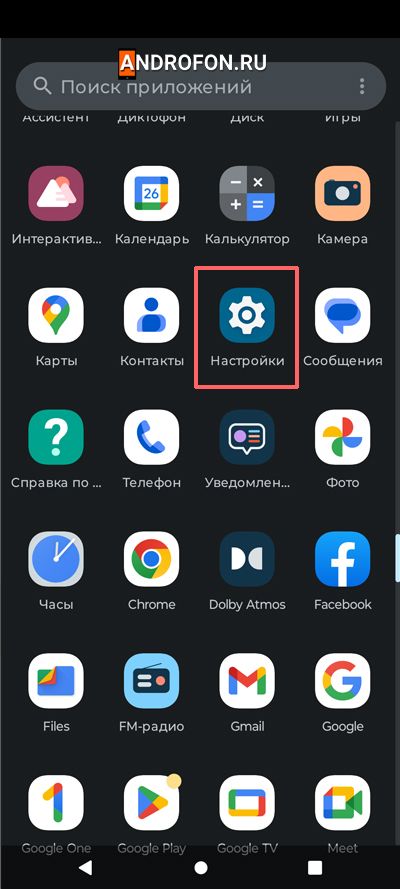
2. Прокрутите страницу и выберите меню «Экран».
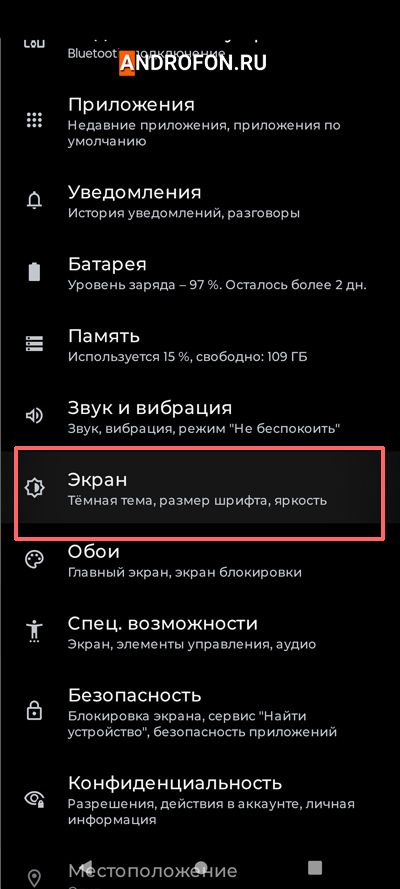
3. Далее выберите пункт «Ночная подсветка» или «Ночной режим».
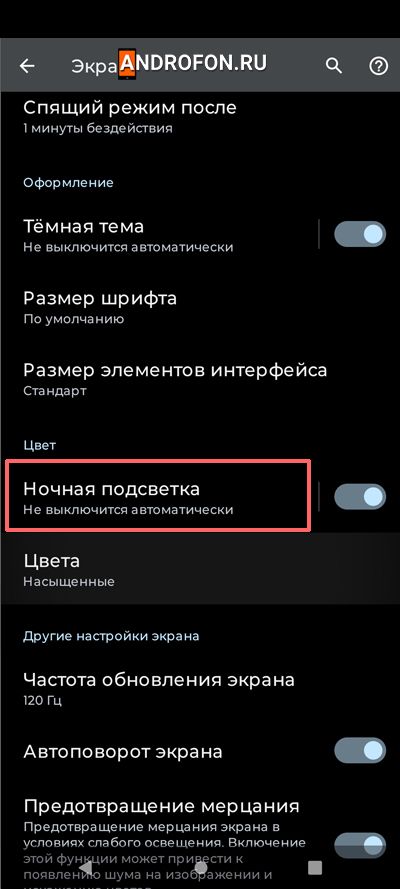
4. Активируйте работу режима.

5. В нижней части экрана отрегулируйте «интенсивность» ночной подсветки. Чем больше значение интенсивности, тем меньше синего света и больше желтоватого оттенка.

Опционально настройте работу расписания:

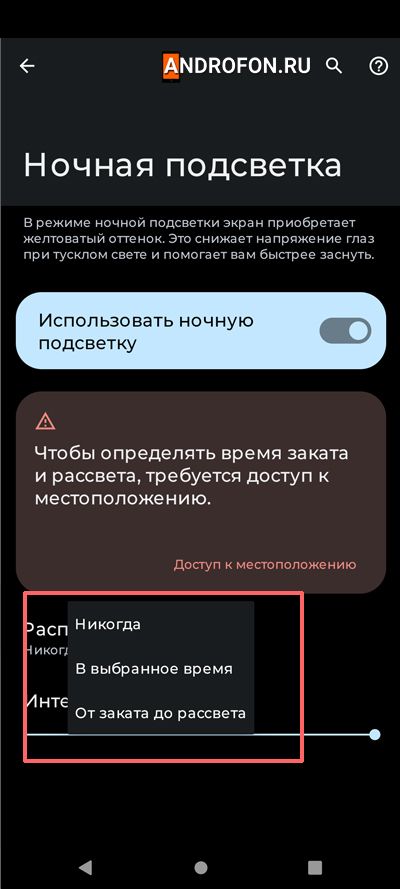
Никогда – без расписания. Ночная подсветка работает постоянно. Включение и отключение выполняется вручную пользователем.
В выбранное время – включение и отключение в заданное время. Необходимо задать время автоматического включения и отключения ночной подсветки.
От заката до рассвета – включение ночной подсветки на закате солнца и отключение с наступлением рассвета. Ночная подсветка регулируется автоматически в соответствии с текущим местом нахождения и временем года. Необходимо предоставить программе доступ к местоположению.
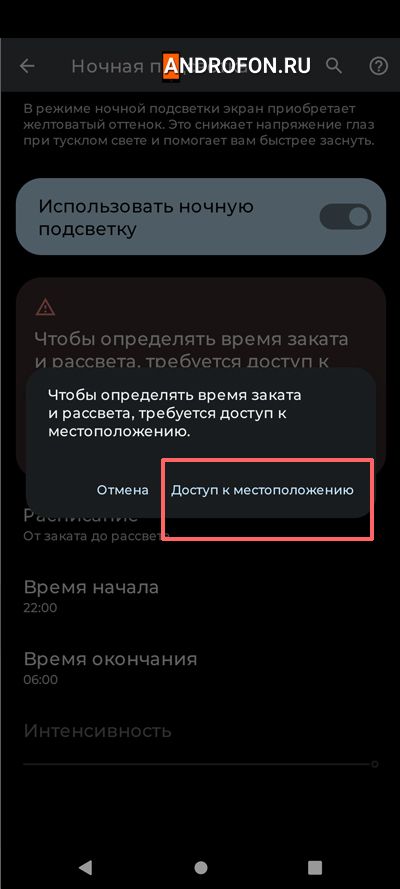
Как включить ночной режим в стороннем приложении?
Если в настройках экрана нет ночного режима или стандартная функция ночного режима не нравится, тогда можно использовать приложение стороннего разработчика. Для этого необходимо скачать любое приложение с функцией ночного режима из Google Play. В качестве примера рассмотрим приложение Night Owl -Dimmer & Night Mode.
Порядок действий:
1. Установите и запустите приложение Night Owl.
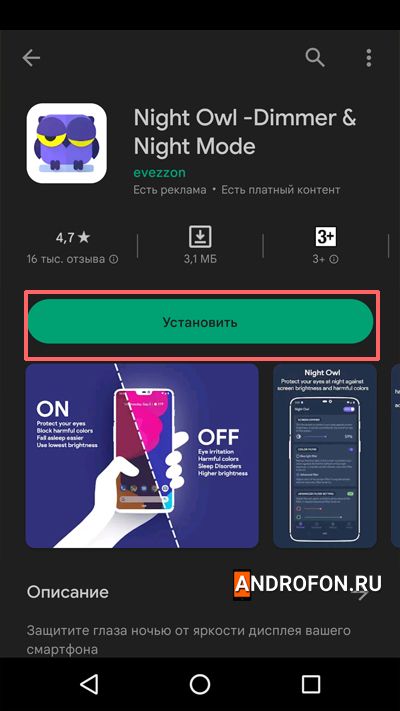
2. В верхнем правом углу нажмите на кнопку «Start» для включения фильтра.
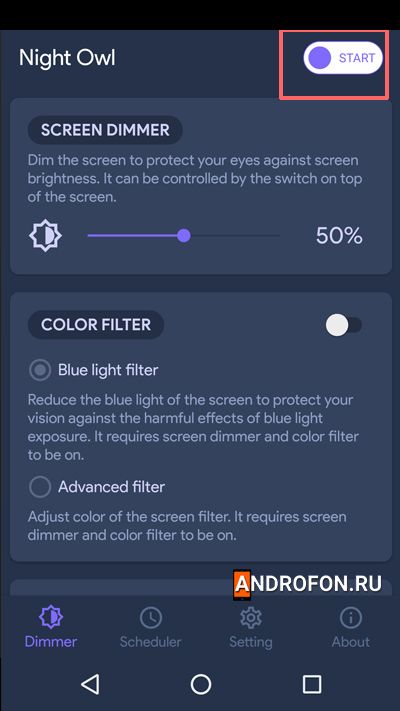
3. Включите работу цветового фильтра и выберите «Фильтр синего света».
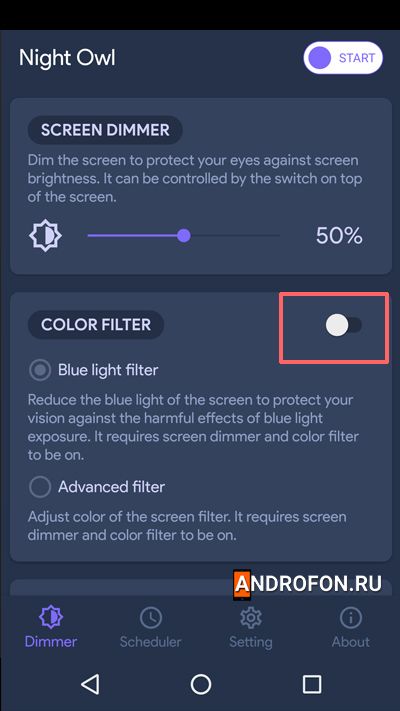
4. Предоставьте приложению специальные разрешения для наложения фильтра поверх других окон и изменение системных настроек.
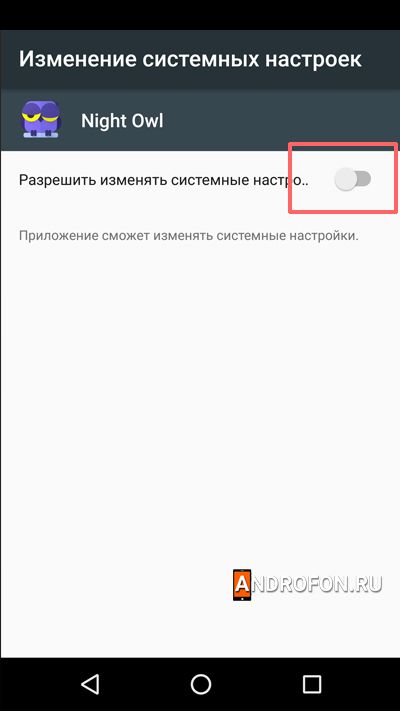
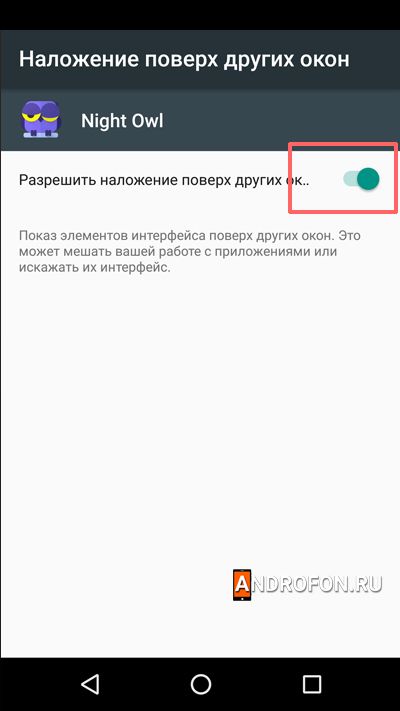
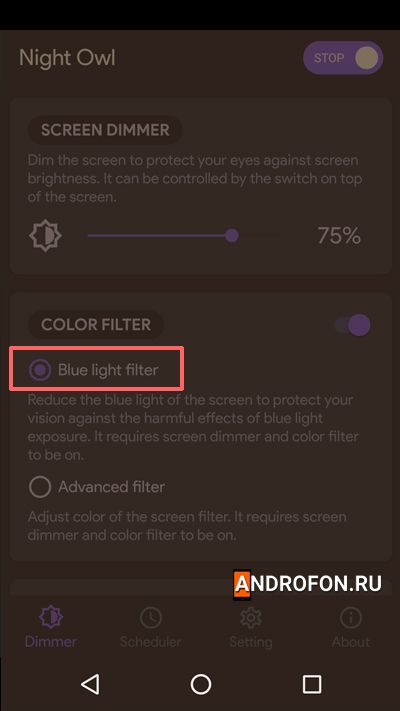
5. Опционально отрегулируйте яркость экрана при помощи ползунка.
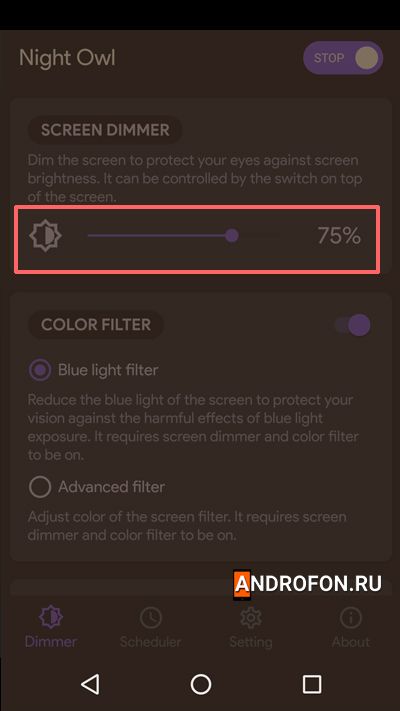
Как дополнительно уменьшить синий свет?
Дополнительно уменьшить синий свет помогает закаленное стекло или пленка с фильтром синего света. Защитное покрытие снижает интенсивность синего света без заметного ухудшения цветопередачи. Поэтому защитное покрытие с фильтром синего света можно использовать как основное решение для защиты глаз или как дополнительное решение с работой функции «Ночной режим».
Вывод
В статье подробно описано, что такое ночной режим и как включить ночной режим на Android. Использование ночного режима позволяет снизить синий свет, излучаемый экраном. В результате использования ночного режима глаза меньше устают при использовании телефона в течение дня или перед сном. Если в настройках телефона нет ночного режима, тогда можно установить из Google Play приложение с фильтром синего света. Так же можно установить закаленное стекло или пленку с фильтром синего света. Защитное покрытие поможет дополнительно блокировать вредный синий свет без ухудшения цветопередачи.
Важно напомнить, что использование ночного режима помогает только снизить зрительную нагрузку. Поэтому не забывайте делать перерыв и разминку для глаз.
А вы используете функцию ночного режима? Поделитесь мнением в комментариях под статьей.
Часто задаваемые вопросы
Как включить ночной режим на Android?
Необходимо активировать функцию ночного режима в настройках экрана. Если такой настройки нет, тогда необходимо установить приложение из Google Play с функцией синего фильтра.
Как вручную использовать ночной режим?
Следует включить ночной режим в настройках экрана. Далее выбрать интенсивность ночной подсветки. Так же следует отключить работу по расписанию. После этого ночной режим будет активен постоянно.
Ночной режим лучше для глаз?
Ночной режим помогает снизить зрительное напряжение. Глаза меньше устают при длительном использовании телефона. При этом ночной режим не устраняет проблему усталости глаз при длительном использовании телефона. Пользователю необходимо регулярно делать перерыв и разминку для глаз. В ином случае зрение быстро ухудшится.
Как включить ночной режим?
Необходимо включить функцию ночного режима в настройках экрана. Так же можно быстро активировать работу ночного режима на панели переключателей.
На всех телефонах имеется ночной режим?
Функция ночного режима доступна на большинстве телефонов и планшетов. При этом некоторые устаревшие модели могут не содержать функцию ночного режима. В таком случае можно использовать приложение с фильтром синего света из Google Play.
Что такое ночной режим в Android?
Ночной режим в Android – функция, снижающая интенсивность синего света, излучаемого экраном. После включения ночного режима изображение приобретает желтоватый оттенок. Чем больше интенсивность работы ночного режима, тем сильнее желтоватый оттенок.
Ночной режим экономит заряд батареи?
Использование ночного режима не влияет на заряд батареи.
Темный режим полезен для батареи?
Использование темного режима позволяет экономить заряд батареи в телефонах и планшетах с OLED экранами. Поскольку в OLED экранах реализовано индивидуальное питание энергией каждого пикселя. Темный режим позволяет отключить работу большинства пикселей экрана и существенно сохранить заряд батареи.
У меня есть ночной режим?
Необходимо открыть настройки экрана и посмотреть наличие опции ночного режима. Если опции ночного режима нет, тогда телефон не поддерживает стандартную функцию ночного режима.
Почему ночной режим желтый?
Ночной режим снижает интенсивность синего света. Поэтому картинка получается желтоватой из-за избыточного красного и зеленого света.
Почему людям нравится темный режим?
Некоторым пользователям комфортнее с темным режимом. Яркий белый свет меню может вызывать усталость глаз, а с темным режимом глаза меньше устают. Так же темный режим позволяет дополнительно экономить заряд батареи при использовании OLED экранов.
Ночной режим — это то же самое, что и темный режим?
Ночной режим и темный режим – разные функции. Ночной режим снижает интенсивность синего света и уменьшает усталость глаз. Темный режим меняет светлое оформление меню на темное оформление. При этом темный режим не влияет на интенсивность синего света.
Ночной режим работает на Android?
Ночной режим исправно работает и позволяет снизить синий свет, излучаемый экраном. Глаза меньше устают при использовании синего света. При этом ночной режим не устраняет полностью проблему усталости глаз. Интенсивное использование телефона всё ещё приводит к усталости глаз, только не так быстро.
Как перевести телефон в ночной режим?
Можно включить работу ночного режима в настройках экрана. Так же можно включить ночной режим на панели переключателей в строке состояния. Если стандартной функции ночного режима в телефоне нет, тогда можно использовать приложение с фильтром синего света из Google Play.